Die Manager Webanwendung ist über ein Browserfrontend erreichbar.
Der Aufruf erfolgt mit der entsprechenden URL:
http://<Servername>/<Anwendungsname>
https://<Servername>/<Anwendungsname>
Die Manager Webanwendung ist über ein Browserfrontend erreichbar.
Der Aufruf erfolgt mit der entsprechenden URL:
http://<Servername>/<Anwendungsname>
https://<Servername>/<Anwendungsname>
HINWEIS:
Es wird empfohlen die automatische Aktualisierung nur in speziellen Wartungsfenstern durchzuführen, in denen die Anwendung von den Benutzern nicht erreichbar ist und der Neustart der Anwendung gefahrlos manuell durchgeführt werden kann.
Für die automatische Aktualisierung sind folgende Berechtigungen erforderlich:
Das Benutzerkonto für die Aktualisierung benötigt die Berechtigung zum Schreiben auf das Anwendungsverzeichnis.
Das Benutzerkonto für die Aktualisierung benötigt die lokale Sicherheitsrichtlinie Anmelden als Stapelverarbeitungsauftrag.
Das Benutzerkonto, unter dem der Anwendungspool läuft, benötigt die lokalen Sicherheitsrichtlinien Ersetzen eines Tokens auf Prozessebene und Anpassen von Speicherkontingenten für einen Prozess.
Die Aktualisierung der Anwendung erfolgt automatisch, wenn das Plugin Automatische Aktualisierung für die Webanwendung aktiviert wurde.
Um eine Aktualisierung durchzuführen, sind zunächst die zu aktualisierenden Dateien in die One Identity Manager-Datenbank einzuspielen. Die benötigten Dateien werden beim Einspielen eines Hotfixes, eines Service Packs oder einer Versionsänderung in die One Identity Manager-Datenbank eingefügt und aktualisiert.
Das Plugin Automatische Aktualisierung führt eine Prüfung beim Start der Anwendung und danach etwa alle 5 Minuten durch. Werden neue Dateien erkannt, so werden diese aus der Datenbank geladen. Das Plugin kann die Dateien nicht aktualisieren, solange die Anwendung läuft. Die Aktualisierung wartet bis die Anwendung neu gestartet wird.
Der Neustart der Anwendung erfolgt durch den Webserver automatisch, wenn die Anwendung eine definierte Zeitspanne keine Benutzeraktivität aufweist. Dies kann einige Zeit dauern oder durch ununterbrochene Benutzeranfragen verhindert werden.
Führen Sie die folgenden Schritte aus, um die Webanwendung zu deinstallieren.
Um eine Webanwendung zu deinstallieren
Starten Sie die Datei autorun.exe aus dem Basisverzeichnis des One Identity Manager Installationsmediums.
Auf der Startseite des Installationsassistenten:
Wechseln Sie zum Tabreiter Installation.
Im Bereich Web-basierte Komponenten klicken Sie Installieren.
Der Web Installer wird gestartet.
Auf der Startseite des Web Installer klicken Sie Deinstallieren einer Webanwendung und klicken Sie Weiter.
Auf der Seite Deinstallieren einer Webanwendung doppelklicken Sie die Webanwendung, die Sie entfernen möchten.
Vor der Anwendung wird das Symbol 
Klicken Sie Weiter.
Auf der Seite Datenbankverbindung wählen Sie die Datenbankverbindung und das Authentifizierungsverfahren und geben Sie die entsprechenden Anmeldedaten ein.
Klicken Sie Weiter.
Bestätigen Sie die Sicherheitsabfrage mit Ja.
Auf der Seite Installation läuft werden die einzelnen Schritte zur Deinstallation angezeigt.
Nachdem der Installationsvorgang abgeschlossen wurde, klicken Sie Weiter.
Auf der Seite Beenden des Assistenten klicken Sie Fertig.
Schließen Sie das Autorun-Programm.
HINWEIS: Das Starten der One Identity Manager-Werkzeuge ist nur zulässig, wenn der Benutzer die entsprechenden Programmfunktionen besitzt.
Beim Starten eines One Identity Manager-Werkzeugs wird der Standardverbindungsdialog geöffnet. Es wird versucht die zuletzt verwendete Verbindung wiederherzustellen.
Abbildung 5: Standardverbindungsdialog
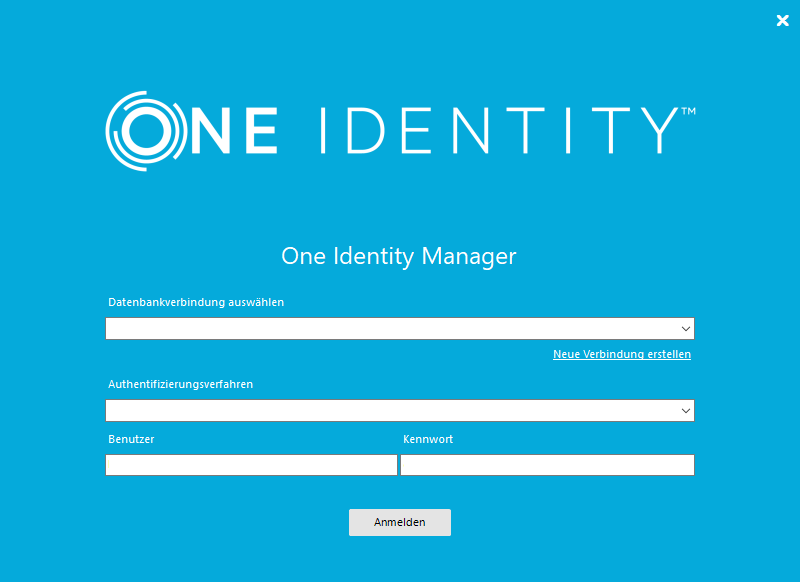
Bei der Anmeldung wird zwischen dem Benutzer der Datenbank und dem Benutzer der einzelnen One Identity Manager-Werkzeuge (Systembenutzer) unterschieden. Es können mehrere Systembenutzer mit einem Datenbankbenutzer arbeiten.
Die Anmeldung erfolgt in zwei Schritten:
Auswählen der Datenbankverbindung zur Anmeldung an der Datenbank
Die Anmeldung an der Datenbank kann über einen Anwendungsserver oder eine direkte Verbindung zur Datenbank erfolgen.
Auswählen des Authentifizierungsverfahrens und des Systembenutzers für die Anmeldung
Die zulässigen Systembenutzerkennungen werden über das eingesetzte Authentifizierungsmodul ermittelt. Der One Identity Manager stellt dafür verschiedene Authentifizierungsmodule zur Verfügung.
HINWEIS: Nach der initialen Schemainstallation sind im One Identity Manager nur die Authentifizierungsmodule Systembenutzer und ComponentAuthenticator sowie die rollenbasierten Authentifizierungsmodule aktiviert.
HINWEIS: Für die Anmeldung am Designer verwenden Sie nicht-rollenbasierte Authentifizierungsmodule. Rollenbasierte Authentifizierungsmodule werden für die Anmeldung am Designer nicht unterstützt.
© ALL RIGHTS RESERVED. Terms of Use Privacy Cookie Preference Center